Доска для контроля выполнения задач
10 сервисов для организации списка дел и повышения продуктивности в 2021 году
Сейчас самое время навести порядок в своем списке дел и завести новый онлайн-планировщик, органайзер или календарь, чтобы в этом году уж наверняка стать более эффективным и продуктивным.
В этом обзоре подробно разобрана тема продуктивности и ее основные методы, а также собрана коллекция различных приложений, ежедневников для организации задач и чек-листов, которые мы разобрали по полочкам, выделив только самое основное и важное, чтобы вы без утомительного поиска выбрали то, что действительно подходит именно вам.
Что такое продуктивность? Какие существуют основные методы и инструменты продуктивности?Существует несколько популярных методов планирования и управления задачами, которые в той или иной мере создатели приложений интегрируют в свои продукты.
GTD — Getting Things DoneМетод самоорганизации, предложенный Дэвидом Алленом (David Allen) и основанный на одноименной книге. Основные постулаты:
- Записывать абсолютно все дела, роящиеся в голове, освобождая свою оперативную память. Наш мозг — как компьютер, если одновременно открыто множество вкладок, работа мозга замедляется, а то он и вовсе может зависнуть, перегрузившись выполняемыми процессами.
- Сортировка и приоритизация задач. Все, что может быть сделано за две минуты — делаем прямо сейчас. Задачи, которые можно делегировать — смело перепоручаем.
- Остальные дела, требующие действий и большего времени, сортируем, разбиваем на шаги и решаем, какие нужно делать и в какой последовательности.
- Начинаем делать прямо сейчас. Правильно расставленные в порядке приоритетности и таймлайна задачи вырисовывают четкий план действий, позволяя доводить дела до конца без лишнего стресса.
Метод позволяет концентрироваться на важном, правильно расставлять приоритеты и заканчивать начатое.
Канбан-доскиМетодология канбан пришла к нам с японского завода Toyota и в контексте этой концепции переводится как “сигнальная карточка”. Этот метод в первую очередь про визуализацию задач и управление их потоком, а также он идеально подходит для многоступенчатых проектов.
Основные правила просты:
- для персонального канбана достаточно доски (реальной или виртуальной) из трех столбцов, которые по сути отражают текущий статус расположенных в них задач: “To do” — задачи, ждущие своей очереди, “In Progress” — то, что вы делаете сейчас и “Done” — завершенные дела. Столбцов может быть любое количество, в зависимости от этапов и специфики работы. Задачи-карточки последовательно перемещаются слева направо, проходя все стадии, в финальную точку.
- Канбан, как и GTD, требует ограничения количества задач, находящихся в процессе выполнения. В идеале — это одно дело, которое доводится до конца, и лишь тогда следует приступать к следующему.
Эта система организации задач позволяет видеть вашу реальную загруженность, положение дел в текущий момент и отслеживать прогресс в достижении запланированного.
Метод PomodoroЭтот метод повышения продуктивности появился благодаря студенту колледжа Франческо Чирилло еще в 1980-х годах. Основой является разбивка рабочего времени на четкие временные отрезки, во время которых необходимо концентрироваться и выполнять задачи, и периоды отдыха между ними. А название метод получил благодаря кухонному таймеру в виде помидора, который использовал сам Франческо, устанавливая на нем время для выполнения своих дел.
Четыре простых действия:
- Определяете задачи на день
- Устанавливаете таймер на 25 минут
- Концентрируетесь на одной задаче из вашего списка
- Сделав ее, берете пятиминутную паузу. И приступаете к следующему делу
После цикла из четырех задач делаете полноценный перерыв в 15-30 минут.
Подойдет тем, кто хочет научиться глубоко концентрироваться и покончить с прокрастинацией, задав себе четкие временные рамки на выполнение задач.
Paper-like — это не совсем метод или инструмент, а скорее особенность некоторых приложений. Бумага и ручка неизменно остаются доступным и привычным для многих способом организации своего времени и дел. Несмотря на тотальное господство гаджетов, многие люди не хотят отказываться от наглядного и удобного им способа планирования. Поэтому некоторые разработчики делают свои приложения похожими на привычные бумажные планировщики, будь то внешний вид, раскладка или звук пишущего карандаша при печатании.
Для тех, кто хочет более продуктивно планировать свои дела, сохраняя знакомую форму и наглядность.
Трекеры привычекЕще один полезный инструмент, способствующий повышению личной продуктивности. Позволяет обзавестись полезными привычками или избавиться от ненужных. Нужно лишь выбрать желаемое действие и добавить его в ежедневное расписание, а затем просто отмечать выполнение и следить за своим прогрессом в достижении цели.
Для тех, кто хочет совершенствоваться и закрепить полезные действия на уровне привычки.
Обзор приложенийНасыщенные функциями и разветвленные приложения подойдут тем, кто ежедневно загружен различными задачами, любит все скрупулезно записывать, помечать, структурировать и раскладывать по папочкам и коробочкам, а более простые — тому, кто предпочитает тратить минимум времени на внесение и обработку своих дел, любителям наглядности и минимализма.
Но независимо от типа планировщика, главные критерии, по которым выбраны приложения в этом обзоре, неизменны: функциональность в балансе с наглядностью и интуитивностью использования. От простого к сложному.
Метод: GTD, paper-like weekly calendar
Сложность: простейший (simplicity)
Использование: для персонального и совместного использования
Доступен: Web, iPhone, Android
Самый свежий — TWEEK, основная особенность — только недельный вид, который, по мнению самих разработчиков, является наиболее наглядной раскладкой для организации и планирования дел.
Это действительно удобно, особенно в web-версии, а самое главное — очень просто. В Tweek’e не нужно вникать и разбираться, а можно сразу приступить к составлению списка дел и планированию.
Очень полезная функция автоматического переноса незавершенных дел на следующий день позволяет оставить в прошлом только выполненные задачи; забыть или пропустить незавершенное не получится.
Так выглядит десктоп-версия приложенияУльтра-лаконичный дизайн, симпатичная птичка-символ, название немного созвучно с твиттером, но оно и лучше для узнаваемости.
В нижней части экрана место для задач без определенного срока исполнения и рандомных списков. Немного не хватает заголовков для структуризации to-do списков, но при наличии смекалки их легко можно создать самостоятельно, выделив первый пункт по списку цветом.
Можно создавать параллельно несколько отдельных календарей, например личный и рабочий. Их можно вести совместно с другими пользователями, коллегами, семьей и делиться в интернете по ссылке.
Подзадачи и выделение приоритетов цветом:
Редактирование записиОтметить важную задачу или событие можно цветом, как мы привычно делали в додигитальную эру ярким маркером в бумажном ежедневнике. Там же есть опция добавления заметок, подзадач или чек-листов к записи.
Напоминания приходят в виде сводки на мейл, что удобно для тех, кто начинает свой день с проверки писем и делает это постоянно.
Удобная печатная версия:
Если все-таки соскучились по бумаге и ручке, можно распечатать шаблон вашей недели и заполнять ее уже в оффлайне; на бумаге она будет выглядеть точно так же, как и на экране компьютера.
Полуночники оценят.Базовая версия — бесплатно
Premium — $4/месяц, $34/год
Метод: GTD, paper-like weekly calendar
Сложность: простейший (simplicity)
Использование: для персонального использования
Доступен для Web, iPhone, IPad, Apple Watch
Мобильное приложениеПростой и понятный еженедельник с минималистичным дизайном, существует уже более 10 лет, имеет своих преданных адептов. Минимальное количество функций.
Разделен на две части: развернутая неделя сверху и список to-do листов под ней.
Из минусов в наглядности: визуальная раскладка вмещает 5 дней, тогда как неделя — это все-таки семь.
В нижней части экрана место для создания независимых тематических to-do листов: мини-проектов, списка покупок, книг. Количество списков to-do не ограничено, можно менять заголовки и переставлять по порядку.
ФункционалВ teuxdeux нет выделения текста цветом, если требуется выделить задачу из общей массы — есть возможность использовать *курсив* или **шрифт пожирнее**, выделив текст одной или двумя звездочками с обеих сторон.
Возможность изменить цвет приложения:
Цвета и настройкиЦвет шапки/активного текста под настроение можно поменять на любой другой, выбрав из RGB палитры. Также доступна Dark Mode версия.
Удобно реализованная функция добавления повторяющихся событий:
Повторяющиеся событияДобавляя к задаче фразу every day, every month или every year — событие автоматически начинает повторяться в заданный день через указанный промежуток времени.
Flying catЗабавная деталь, которую можно активировать в настройках — летающий кот, проносящийся по экрану в момент зачеркивания выполненного дела, не несет никакого функционального смысла, но нравится многим.
Напоминания высылаются на мэйл в указанное время в виде списка на день.
Premium — $3/месяц, $24/год
Метод: paper-like calendar
Сложность: простейший (simplicity)
Использование: для персонального использования
Доступен для iPhone, IPad, Apple Watch.
Максимально приближенный к своей бумажной версии, известному по всему миру ежедневнику в обложке из “кротовой кожи”. Выглядит как привычная страница ежедневника с недельной раскладкой. Впрочем, количество дней, помещающихся на экран, можно менять с трех до десяти, кому как нагляднее. Доступен и вид на месяц с удобной градацией дней по цвету, где он варьируется в зависимости от количества задач на день — чем светлее оттенок, тем более занятой у вас день.
Из минусов — списки придется составлять где-то в другом месте, функции to-do листов тут нет, это календарь.
ФункционалВыглядит просто и элегантно:
Основной видMoleskine всегда отличался безупречным цветовым кодом своих ежедневников, так же и в электронной версии — цветовая гамма подобрана так, что меняя интерфейс, ошибиться невозможно. Можно даже поменять цвет иконки приложения, чтобы она подходила к выбранной теме.
Не совсем стандартное введение данных:
Внесение событийНовое событие можно добавить, перетянув плавающую кнопку на нужный день. Еще удобнее устанавливать время и дату — просто потянув вправо-влево.
Если добавить время и геолокацию к событию, то календарь рассчитает маршрут и время на дорогу, а затем отправит push-уведомление, когда пора выезжать, чтобы прибыть в срок. Можно выбирать способ передвижения, подключать Waze, Google Maps или Apple Maps.
Немного расширить кругозор:
Нажав на любой пустой еще день, можно прочесть случайный любопытный факт, которым этот день отметился в истории. Ну и погода никогда не лишняя.
Trial — 1 неделя
Premium — $1.99/месяц, $11.99/год
Метод: paper-like to-do list
Сложность: простейший (simplicity)
Использование: для персонального использования
Доступен для iPhone, IPad и Apple Watch.
Очень простое приложение, тем не менее достаточно популярное. Как заявляют сами создатели — вам не нужно будет изучать это приложение, просто следуйте своему инстинкту. Так и есть.
Выглядит как обычный линованный to-do лист, куда добавляются все ваши задачи на ближайшее и не очень будущее. Но настройки позволяют превратить его в полноценный планировщик.
ФункционалТак выглядит Do!:
Все запланированные дела находятся в основном общем списке. Сортировка задач мануальная или автоматическая: по дате, цвету, алфавиту, кому как нравится. Сортировка по дате размещает события в календарном порядке, а задачи без определенного срока выполнения в конец листа.
Группы делДля наведения порядка и структурирования в приложении есть функция цветовой маркировки и распределения задач по группам. Группы по сути — отдельные тематические to-do листы или списки.
Можно изменить интерфейс приложения, установить шрифт, похожий на почерк. Реалистичности также добавляет звук пишущего карандаша при печатании и скомканной бумаги при зачеркивании.
Бесплатно, если готовы мириться с ненавязчивой рекламой.
Либо — все так же бесплатно, но с единоразовой оплатой $5.99 за отключение рекламы.
Метод: GTD, Kanban
Сложность: простейший (simplicity)
Использование: для персонального и совместного использования
Доступен: iPhone, Ipad, Android, macOS, Windows
Google Tasks — это менеджер задач, который подойдет для тех, кто предпочитает планировать свои дела и структурировать задачи в виде канбан-доски. Обладает аскетичным и интуитивным интерфейсом.
Десктоп-приложение Google TasksМобильная версия Google Tasks
Мобильная версия Google Tasks ФункционалРедактирование записей достаточно ограничено — можно установить дату события, добавить подзадачи и заметки. Задачи можно сортировать в своем порядке или по дате выполнения. Это все. Впрочем, премиум-версия позволяет делиться контентом с другими пользователями, создавать одновременно несколько отдельных досок, выделять списки аккуратными цветными шильдиками и тегировать задачи.
Интеграция с Google Calendar и Gmail:
Google Calendar: задачи из Google Tasks выделены отдельным значком в календареУдобнее использовать Google Tasks будет тем, кто параллельно пользуется календарем Google. Все задачи, имеющие дату в Google Tasks, будут отображаться и в календаре. Также удобно сразу переносить важные мейлы в задачи, используя sidebar в Gmail.
Базовая версия — бесплатно
Premium — $5.99/месяц, $39.99/год
Сложность: функциональный (functionality)
Использование: для персонального и совместного использования
Доступен для iPhone, Android, MacOS, Windows, Web.
Бывший Wunderlist, слегка видоизмененный, но такой же простой, интуитивно понятный и самое приятное — бесплатный. Обладает всеми базовыми функциями персонального планировщика, ничего лишнего. Позволяет создавать задачи с подзадачами, сортировать, приоритизировать и группировать.
Функционал Десктоп-версия Мобильное приложениеВсе просто — все задачи попадают в раздел Tasks; приоритетные, помеченные звездочкой — дублируются в Important. Отдельно можно создавать всевозможные списки и сортировать их по группам.
Структурированный вид по датам — в разделе Planned.
Список рекомендуемых делЗдесь отображаются все дела, датированные сегодняшним днем, и сюда также можно одним нажатием кнопки добавить любую задачу, пусть даже если она запланирована на следующую неделю или является подпунктом любого вашего списка.
My Day также предлагает список рекомендованных к добавлению дел, основанный на недавно добавленных событиях и задачах, чтобы быть проактивным и начинать делать завтрашнее уже сегодня.
Интеграция с Outlook:
Активировав эту функцию, письма, отмеченные флажком в Outlook, будут автоматически появляться в списке заданий, где ими можно управлять прямо в приложении. Максимальное количество писем-задач — 10, сроком давности не более двух недель.
Метод: GTD, Kanban, Pomodoro, habit tracker
Сложность: функциональный (functionality)
Использование: для персонального и совместного использования
Доступен: Web, iPhone, Ipad, Apple Watch, Android, macOS, Windows
TickTick — кросс-платформенное приложение для управления задачами с достаточно широким функционалом.
Выглядит просто и понятно, задачи отображаются в виде списка на день, неделю или в календарной сетке. Отдельные задачи, состоящие из нескольких шагов, могут отображаться в виде списка или канбан-доски. Дизайн обычный, не отвлекающий внимания, но при желании можно установить нарядные обои с картинками, доступные в премиум версии.
Десктоп-приложение TickTick Мобильное приложение TickTick ФункционалСортировка и структурирование:
Панель редактирования задачЗадачи можно собирать в списки, сортировать по проектам и папкам, помечать разноцветными тегами и уровнями важности. Далее можно еще усложняться и разбивать задачи на подзадачи, присоединять вложения, оставлять комментарии. Можно добавлять других пользователей и следить за процессом активности в выполнении задач.
Для борьбы с прокрастинацией есть встроенный Pomodoro-таймер, который позволяет устанавливать таймер (обычно 25 минут) на любое из заданий. Можно варьировать время на выполнение заданий и перерывы между ними. Доступна статистика.
Трекер полезных привычек:
Позволяет следить за ежедневным прогрессом в освоении новых привычек и навыков.
Желаемые действия выбираются из предложенного списка и автоматически появляются в списке запланированных дел.
Базовая версия — бесплатно
Premium — $2.79/месяц, $27.99/год
Метод: GTD, Kanban
Сложность: функциональный (functionality)
Использование: для персонального и совместного использования
Доступен: Web, iPhone, Ipad, Apple Watch, Android, Wear OS, macOS, Windows, Linux
Одно из популярнейших приложений для менеджмента времени и задач. Напичкан функциями, как бабушкин кекс изюмом, но при этом не перегружен.
Инбокс-интерфейс со всеми стандартными функциями добавления, редактирования и сортировки задач. Небольшие задачи в основном списке можно дополнить подзадачами, а крупные превратить в отдельные проекты: структурированные списки задач.
Todoist десктоп-приложение Todoist мобильное приложениеМожно вести проекты совместно с другими пользователями, отслеживать действия и процесс достижения целей.
Функционал Канбан-доска проектаДля тех, кто любит канбан-доски — инструмент для визуализации этапов задачи и процесса продвижения к цели. Можно вернуться обратно в вид списка, например, для наглядности на экране телефона. Activity Log позволяет отслеживать последовательность действий.
Готовый шаблон списка вещей в бизнес-поездкуTodoist предлагает загрузить разнообразные готовые шаблоны проектов, где все уже продумано за вас, задачи структурированы и разложены по полочкам. Остается только подкорректировать, добавить нужные шаги и приступать к выполнению. Также можно создать собственный шаблон.
Визуализация и статистика продуктивности, прогресс в выполнении задач можно наблюдать в виде ежедневного или ежемесячного графика, а также получать пункты и бейджи в процессе оттачивания своих навыков продуктивности.
Базовая версия — бесплатно
Premium — $4/месяц, $36/год
Team — $6/месяц, $60/год
Метод: GTD, Pomodoro
Сложность: функциональный (functionality)
Использование: для персонального и совместного использования
Доступен: Web, iPhone, Ipad, Apple Watch, Android, Wear OS, macOS, Windows, Huawei
Беспорядок — это не что иное, как отложенные решения, напоминают нам создатели этого приложения, обладающего дружественным интерфейсом и всеми необходимыми функциями, позволяющими упорядочить свои дела и больше не откладывать их на потом.
Рабочая зона практически такая же, как у большинства приложений такого типа:
Внешний вид десктоп-приложения Any.do Мобильная раскладкаЗадачи сортируются по дате/времени и отображаются в виде структурированного списка. Далее, по необходимости к каждой задаче добавляются подзадачи, напоминания, заметки, теги и вложения. Свой контент легко заколлаборировать с другими пользователями. Чтобы удалить из списков все выполненные задачи, достаточно просто потрясти телефон из стороны в сторону.
ФункционалДобавление задач из WhatsApp:
Whatsapp-робот Any.doУмный список покупок:
Автоматически сортирует добавленное по соответствующим группам продуктов, что существенно облегчает поход в магазин и экономит время. Интуитивный текстовый ввод позволяет быстро выбрать из предложенных рекомендаций нужный продукт и сразу добавить его в свой список.
Одна задача — плюс одно деревоАналог таймера Pomodoro, функция фокусирования на выполнении задач, только вместо помидоров здесь растущие деревья и дополнительная звуковая опция в виде белого шума.
Базовая версия — бесплатно
Premium — $5.99/месяц, $26.94/полгода, $35.88/год
Сложность: функциональный (functionality)
Использование: для персонального и совместного использования
Доступен: Web, iPhone, Ipad, Apple Watch, Android, Wear OS, macOS, Windows
Одно из самых первых приложений, появившееся в далеком 2005 году и с тех пор все еще достаточно популярное. Немного устаревший дизайн, но море функций для кастомизации приложения под свои нужды, одна из отличительных особенностей — внушительный список шорткатов, на освоение которого понадобится время, но это значимо ускорит процесс пользования в дальнейшем.
Рабочая зона Remember the Milk, десктоп-версия Мобильное приложение Remember the Milk Функционал Добавление и редактирование задач в мобильной версии Remember the MilkДобавлять задачи достаточно удобно, если вы любите, чтобы все атрибуты были сразу под рукой и отображались в задаче. Но любителям минимализма может не зайти, такой вид слегка перегружает интерфейс.
Умный шеринг и делегирование:
Можно делиться своими списками и проектами с другими людьми, позволяя им вносить изменения или предоставлять доступ без возможности редактирования вашего контента.
Делегировать другим пользователям можно и одиночные задачи, например, напомнить домочадцам захватить по пути домой то самое молоко. Все ваши контакты имеют персональные карточки, где отображаются порученные им задачи.
По сути смарт-листы — это сохраненные поисковые запросы, агрегирующие задачи, которые обладают отмеченными критериями. К примеру, можно создать лист, в котором из всех ваших задач будут отображаться лишь те, которые должны быть сделаны до пятницы, надиктованы через Siri и имеют заданное ключевое слово.
Базовая версия — бесплатно
И наконец, бонусом для тех, кто перепробовал все и решил пойти от обратного — от сложного к простому:
Бумага и ручкаБумага и ручка неизменно остаются самым доступным инструментом для планирования своего времени и дел. И все больше людей возвращаются обратно в реальный мир к физическим вещам, пройдя все круги виртуального в поисках наиболее подходящего для себя планировщика задач и времени.
Bullet JournalingМожно вернуться к бумажному планировщику, а можно попробовать метод Bullet Journal. Все, что для этого нужно — размеченный точками блокнот, пишущие принадлежности и немного времени, чтобы освоить нехитрые правила ведения бумажного планировщика.
Сравнительная таблица всех сервисовДанная статья была подготовлена и размещена самим автором.
Показать ещё 56 комментариев Популярные По порядку Написать комментарий.Какой бы инструмент не выбрали, главное не забыть задать вопрос "А не херней ли я прямо сейчас занимаюсь".
Написать кучу задач, потом их долго структурировать, сказать что ты молодец и с гордостью уйти ничего не сделав.
можно проще, слышали о методе Ivy Lee? :-)
"Составьте список из не более чем 6 самых важных дел на день, расположив их строго в порядке убывания уровня приоритетности каждого. Не приступайте к следующему делу, не выполнив предыдущее и так далее по списку. Делайте так каждый день."
Норм идея, только у нас это вроде называется "Сначала математика, потом литература". :^)
Это высший пилотаж 😄 а еще написать отчёт, в котором куча умных слов
То ли дело задачи и проекты в Б24, да, Дмитрий? )
а если за день по 10-15 дел и память не очень? Не зря же они существуют в таком кол-ве
Странно, что вы не включили Notion
Notion уже везде, бесспорно молодцы ) но тут больше тулы заточены конкретно под туду, календари, планнеры. Notion универсален в этом плане
Квадратный парфюмерПерепробовал кучу всего и в один прекрасный момент понял что страдаю хернёй. Сейчас остались стандартные календарь и заметки + бумага с ручкой. В календаре составляется примерный план на след. день, далеко наперёд только мероприятия и встречи. В заметках заметки в простейшем виде. Фсё! Все эти трелло, ноушены, тудуисты и тысячи их в один прекрасный момент начинают жрать больше времени чем, собственно, работа. Хотя, не спорю, кому-то в кайф.
Аналогично ) заметки с планом по каждому проекту или работе в закрепе, 🔥✅‼️ - знаки приоритетности / завершения задачи. Бесплатно и эффективно.
Сделать список тудушек, добавить туда ТуДу от Майкрософта и не упомянуть Things? Силиозли?
сервисов очень много. и так целя простыня вышла. Things хороший да
Как я понял, автор связан с Tweek.
Нужен сервис для составления списка сервисов.
Ждём статью «10 сервисов для составления списка сервисов»
Notion + Habit + Google Calendar + Trello для работы
Все что нужно, на мой взгляд. Статья хорошая )
А замем все остальное в вашем списке кроме Notion, если все это уже встроенно в Notion?
Вот реально, у меня было очень долгое "хождение по мукам" (перепробовал буквально все хоть немного популярное) в надежде чем-то заменить тогда используемый Evernote. И когда я открыл для себя Notion, то теперь на такие подборки всяких таск менеджеров смотрю с умилением и снисходительностью.
Я Notion пользуюсь не для работы, а вообще как «общим организатором» своей жизни. Идеи какие-то, книги, путешествия, сохранение статей и тд. Для работы он мне не очень подходит почему-то
там есть напоминалки, недельный вид?
Пробовал такие приложения и итог
1. Trello - лень создавать карточки и таскать их туда сюда.
2. Pomodoro - попробовал два раза, мне кажется это идеальная приложуха чтобы курить раз 25 минут. Всё время поглядывал на часы.
3. PlainTask в Sublime - Очень удобно и просто, пользовался на протяжении нескольких лет. В других приложениях в отличии от этого я чувствовал большего прилива сил когда отмечал галочкой таск и видел сколько уже сделал. В trello тоже видно, но там как-то много визуального мусора
4. Asana - наверное вот это приложение в неправильных руках может убить workflow всей команды. Очень легко с этим инструментом стать эффективным сотрудником с 1000 тасками, но безрезультативными. За фичи приходится платить. Незакрытые задачи никак не способствуют их завершению. Дробить на подзадачи не очень удобно.
5. Задачи самому себе по email - без начальника и палки по жопе не работает. Увы. Хотя сам метод очень простой и позволяет без всяких приложений контролировать сотрудников. За не выполненную задачу палкой по жопе.
6. Redmine/Jira - удобно. У каждой задачи свой контекст и легко вести задачу даже месяцами. Помогает приструнить коллег, которые любят на словах обсуждать задачи и нигде не закреплять результат разговоров.
Самое главное в этих системах это работа с задачами, а не работа с ведением задач. Asana пожалуй самое опасное из всех мною опробованных. Для себя PlainTask самое оно. Горы задач с ней можно совершить, я советую.
Доска с задачами: онлайн и офлайн. Способ, который пригодится всем
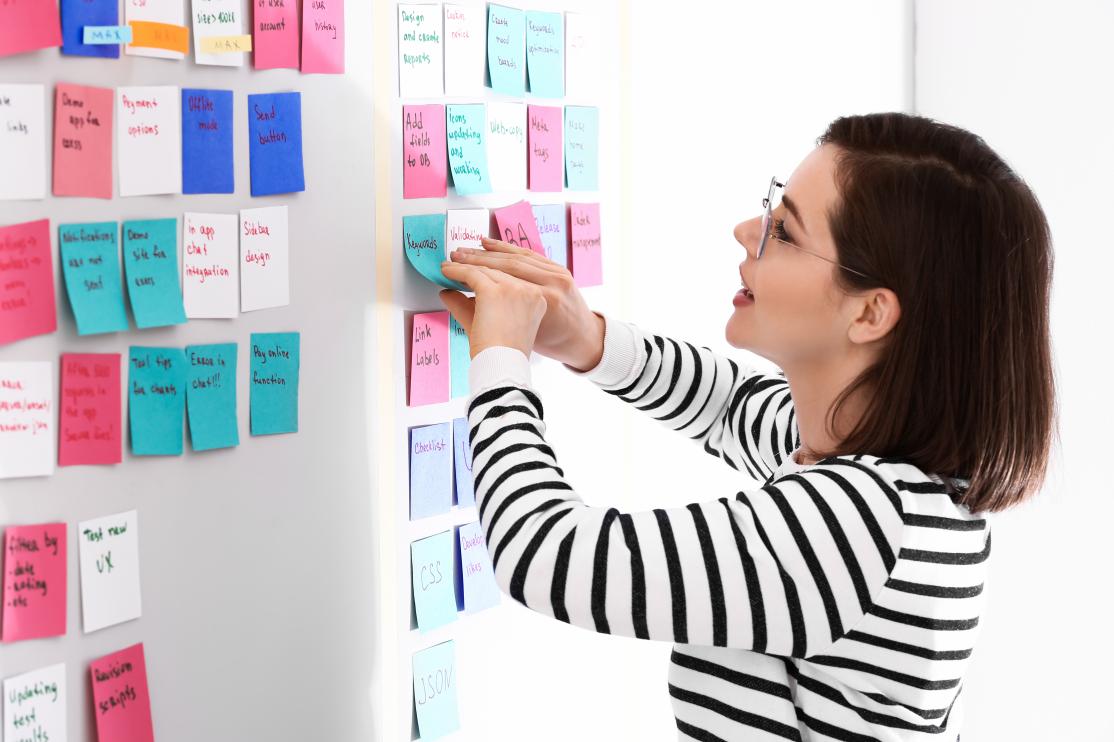
Метод SCRUM пришел в офисный и школьный мир из спорта. Так называется прием в регби, означающий борьбу между командами: игроки сбиваются в несколько рядов, обхватив друг друга руками. Scrum в переводе с английского означает «схватка». Но если в регби этот прием травмоопасен и со стороны смотрится очень агрессивно и хаотично, то в работе и учебе он, наоборот, призван расчистить рабочее пространство и голову от суеты, а еще — выстроить структуру работы и стать надежным и прозрачным инструментом для повседневных дел.
Суть метода SCRUM — в создании доски задач. Шапка таблицы делится на 5 ячеек:
Замыслы / Планы на неделю / В работе / Проверка / Выполнено
Идеи, замыслы
Этот столбик могут пополнять все: и дети, и педагог. Его можно не делить на строчки, так как в него попадают задачи, которые пока не в плане, а в статусе пассивного ожидания. Наклеивайте сюда все, что было бы интересно выполнить: уборка пришкольной территории в начале мая, экологическая инициатива класса, командная игра по субботам, новый формат проведения урока.
Так вы, во-первых, не забудете интересный замысел, а во-вторых, о нем узнают и другие участники, что может способствовать рождению новой идеи по реализации задумки у членов команд.
Планы, дела на неделю
Сюда наклейки могут перекочевать из предыдущего столбика, а могут, что называется, напрямую от заказчика — учителя. Впрочем, ученики и сами иногда помнят, что нужно выполнить в эти дни, и прикреплять стикеры они могут самостоятельно.В работе
Занесите сюда то, что уже выполняется. Неважно, растянется задача на день, час или неделю, — если она уже в процессе, значит, ее место в этой колонке. По мере готовности дети сами будут переклеивать стикеры в столбик «Проверка».Проверка
Здесь все очевидно — задания готовы, осталось дождаться проверки учителем.Выполнено
Эта колонка, как и звонок на перемену, — для учителя. Когда педагог проверил задание, он переносит стикер сюда, проставляя работе статус «Готово».Чем удобен Trello?
Онлайн-сервисов для управления проектами существует немало. Чаще всего, правда, их используют не школьники, а разработчики в сфере ИТ. Пожалуй, самый известный из них в среде, далекой от программирования, — Trello. Его может использовать учитель для планирования своих задач на день, неделю, месяц. Или им может пользоваться весь класс. Каждому участнику необходим аккаунт, который привязан к адресу электронной почты.
Для онлайн-взаимодействия, особенно на дистанционном обучении, этот инструмент очень удобен. Можно создать несколько досок по предметам, и тогда планировать занятия будет еще удобнее!
Наверняка даже по возвращении в школу после нескольких недель перерыва вы не решитесь менять его на что-то другое. Хотя обычная магнитная доска с наклейками тоже очень привлекательна: своеобразный интерактив во время перемены обеспечен! И, опять же, ребята будут заняты делом.
Но вернемся к Trello. Сервис очень простой. И, к тому же, в интернете есть множество инструкций и гайдов, которые объясняют, как работать на начальном этапе и рассказывают о каких-то интересных фишках, которые пригодятся продвинутым пользователям.
Если полностью копировать тот формат, который мы предложили для обычной доски, то на доске в Trello существенно ничего не изменится. Создаете непосредственно доску, а в ней — 5 колонок с теми заголовками, которые мы уже приводили. Готово! Теперь в каждую колонку нужно добавить карточку — аналог обычного стикера.

Добавляйте развернутые описания, картинки, прикрепляйте ссылки и документы. И, если на обычной доске со стикерами вы только увидите статус задачи, то в Trello сможете проверить выполненное задание на месте — перейдя по ссылке или открыв приложенный файл.
Оставляйте комментарии! Дети могут задавать вопросы, а учитель — объяснять, почему не перенес ту или иную карточку в колонку «Выполнено».
У Trello, помимо очевидных функций, красивый и понятный интерфейс. Вы можете изменить фоновую картинку, определить цвета для разных меток, добавить в карточки участников и присоединиться самостоятельно к карточкам других, чтобы следить за статусом выполнения.
Кстати, бесплатного доступа для выполнения задач на школьном уровне будет вполне достаточно. Даже многие небольшие стартапы и компании используют сервис бесплатно, не задействуя «золотой» уровень.
Недавно у Trello появились шаблоны. Можете использовать их, если умеете переводить с английского. А учителю английского языка, возможно, даже больше понравится формат ведения доски не на русском.

Если нашей статьи недостаточно, почитайте инструкцию, чтобы понять, как работать в сервисе Trello.

Почему SCRUM — это удобно?
Методом уже пользуются многие школьные учителя и педагоги вузов. И тут нет никакого секрета — просто этот подход эффективен и удобен. Учитель видит и может контролировать выполнение задач, ученикам проще ориентироваться в собственной деятельности.
Большущий плюс еще и в том, что дети учатся брать на себя ответственность. Они и сами не заметят, насколько интересным станет для них процесс генерации новых задач, выполнения запланированных и переноса готовых в другую колонку.
Середнячки могут подтянуть свои знания: ну согласитесь, когда у Иванова виден такой прогресс на доске, Петрову тоже захочется его догнать! Не зря же, в конце концов, метод пришел из регби: спортивный интерес, борьба — вот что движет соперниками (а в нашем случае — учениками).
Инструменты бережливого управления в детском саду и школе: доска задач, 5S, визуальная навигация
Подход «бережливое производство» сегодня внедряется во все сферы работы: промышленность, банковское дело, здравоохранение и т.д. Образование в этом ключе имеет много специфических особенностей, поскольку школы и детские сады сами по себе являются сложными организмами. Однако и здесь пригодятся универсальные, зарекомендовавшие себя подходы. Можно провести параллель между педагогическими методами/приемами и методами/инструментами бережливого производства. Подробнее с методами можно познакомиться в гостах:
- ГОСТ Р 12.4.026–2001 Система стандартов безопасности труда. Цвета сигнальные, знаки безопасности и разметка сигнальная. Назначение и правила применения. Общие технические требования и характеристики. Методы испытаний.
- ГОСТ Р 56020–2014 Бережливое производство. Основные положения и словарь.
- ГОСТ Р 56407–2015 Бережливое производство. Основные методы и инструменты.
Рассмотрим несколько известных инструментов бережливого управления.
Доска задач
Доска задач — это визуализация общего объема работы. Она позволяет определить уровень загруженности сотрудников и своевременно внести корректировки. Доска задач просто необходима, когда работа ведется сразу по нескольким направлениям и когда возможны внезапные существенные изменения в планах, новые срочные указания (например «спущенные сверху») — что актуально для любого образовательного учреждения.

Распространенные варианты «досок»:
- На магнитно-маркерной доске.
- На ватмане А1.
- На пробковой доске.
- В электронном виде.
Последний вариант, исходя из психологических особенностей людей, специалисты расценивают как наименее эффективный. Даже крупные it-компании часто использую именно доски из материалов, на которые можно физически прикреплять задачи и осязаемо выбрасывать их после выполнения.
Порядок определения задач зависит от размера штата и наличия различных подразделений. Представляем вам развернутый вариант работы с досками в организации:
Уровень рядовых сотрудников: в каждом структурном подразделении находятся доски со всеми задачами «на исполнении».
Уровень заместителей директора: у каждого заместителя есть доска с 3-5 наиболее значимыми задачами по каждому сотруднику.
Уровень директора: общая доска с 3-5 наиболее важными задачами по каждому подразделению.
Обычно «доски» делятся на два крупных блока: «В плане» и «В работе». На каждом стикере обозначается:
- Название
- Кто ответственен за выполнение
- Дедлайн
- % выполнения (он может зависеть от разных факторов: например, от качества или от соблюдения сроков).
Блок «В плане» содержит укрупненные задачи, которые нужно выполнить в ближайшие неделю-две. Например: «Проведение обучения для кураторов и тим-лидеров». Блок «В работе» — детализированные действия по каждой задаче. Например: «Направление информационного письма» или «Подготовка презентационных материалов».

На базе доски задач организовывать короткие ежедневные или еженедельные совещания на 10-15 минут, в формате руководство-подчиненные — чтобы определять перспективы дальнейшей работы. Доски задач можно и нужно использовать не только в решении педагогических вопросов, но и непосредственно при обучении детей (пример: технология «План — дело — анализ» в рамках популярной программы «Вдохновение» Лидии Свирской, доцента кафедры педагогики и психологии ОАОУ ДПО «Новгородский институт развития образования»). Уже в начальном обучении мы можем показать детям, как планировать свою деятельность и двигаться к достижению цели. Также имеет смысл посоветовать родителям внедрить доски задач в систему домашнего воспитания.
5S — популярная система организации рабочего места, разработанная в послевоенной Японии. Она выстроена на основе пяти принципов: Сортировка, Самоорганизация, Систематическая уборка, Стандартизация, Совершенствование. Достигнем знаменитой японской собранности и лаконичности за 5 шагов:
Шаг 1. Сортировка (Сэири)
Делим вещи на нужные и ненужные, и испытываем удовольствие и разрядку, выбросив все ненужные вещи. Для этого делим инструменты, оборудование, материалы на 3 категории:
- Нужные всегда (то, что используем в данный момент).
- Нужные иногда (то, что периодически используем, но не в данный момент).
- Ненужные (то, что не используем, тара, посторонние предметы).
Ненужные предметы сразу выбрасываем (продаем, списываем, дарим). Увы, от некоторых вещей не так-то просто избавиться. Например, неизвестен хозяин вещи и его нужно найти, или есть большая вероятность, что она все-таки пригодится. В этих случаях используется инструмент «Кампания красных меток» — яркие ярлыки, которые постоянно напоминают о том, что пора решить судьбу неоднозначного предмета.

Шаг 2. Соблюдение порядка (Сэитон)
Делаем так, чтобы каждая вещь оказалась «на своем месте». Распределяя предметы по пространству, ориентируемся на принципы безопасности, качества вещей и их эффективность. Главные четыре правила расположения: на виду, легко взять, легко использовать, легко положить обратно. Клеим пиктограммы, поскольку с ними глазу проще ориентироваться в местах хранения оборудования и инвентаря, в рабочей зоне.
Виды пиктограмм и указателей:
- На местах хранения (какие предметы здесь должны находиться).
- На самих предметах (где этот предмет должен храниться).
- Количество (сколько предметов здесь можно разместить).

Помимо пиктограмм, разобраться в расположении предметов помогает контурирование: четкое обозначение места предмета. Оно нужно, если на одном месте хранится много вещей (как правило, в беспорядке) и если инструменты походят один на другой. Благодаря контурированию сокращается время поиска предмета и возвращения его на место.

Шаг 3. Содержание в чистоте (Сэисо)
Развиваем привычку убирать рабочее место. Утренняя уборка обычно делается за 5-10 минут до начала работы, обеденная проводится в течение 5-10 минут после обеда, также стоит задуматься об уборке по окончании рабочего дня и во время простоев.
Если нужно организовать коллективную уборку, следуйте нехитрым правилам:
- Разделите территорию на зоны, в зависимости от расположения рабочих мест и оборудования.
- Закрепите каждую зону за определенной группой людей.
- Обозначьте время уборки.
Шаг 4. Стандартизация (Сэикэцу)
Письменно закрепите правила содержания рабочих мест, технологии работы и другие процедуры. Стандартизация является необходимым условием для выполнения трех предыдущих шагов на пути к бережливому производству. Нужны инструкции по поддержанию порядка, а также новые методы контроля и поощрения сотрудников. Стандартизация может быть применена в разных направлениях: пример, как расположить мебель и оргтехнику, сколько личных вещей разрешено держать на столе и т.д.

Шаг 5. Совершенствование (Сицукэ)
Воспитывайте привычки точного выполнения правил. Педагоги часто жалуются, что дети не запоминают алгоритмы учебных, организационных действий и не применяют их на практике. Использование технологии 5S — отличная возможность продемонстрировать ученикам пользу алгоритмов и правил на собственном примере, ведь дети так или иначе копируют взрослых.
- Наблюдайте за работой оргтехники, чтобы оптимизировать техобслуживание.
- Делайте фотографии "до"/"после", чтобы в полной мере оценить результат преобразований (например, рабочее место до сортировки и после)
- Прибегайте к помощи аудиторов.
- Учитывайте возрастные особенности окружающих вас людей.
- Подключите родителей: предложите им проект 5S для домашнего рабочего места ученика.
Только не доводите стремление к совершенству до абсурда. Например, маркировка шариковых ручек не создаст ничего, кроме повода для шуток.
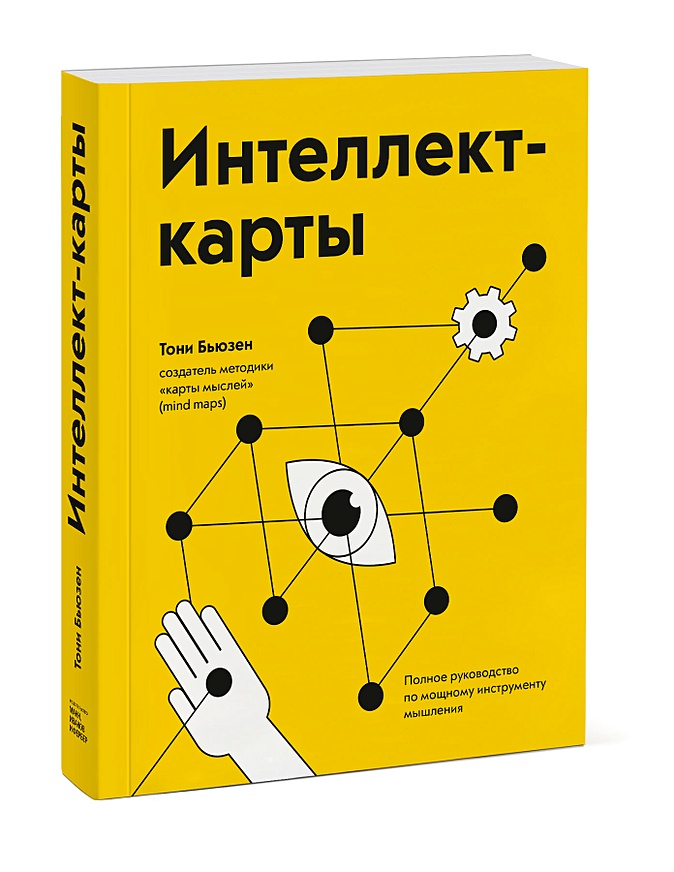
Визуальный менеджмент
Визуальный менеджмент — отображение полезной информации здесь и сейчас для принятия правильных решений. Мы часто сталкиваемся с визуальным менеджментом на заводах и в поликлиниках: указатели объяснят нам, как преодолеть лабиринт помещений и не попасть в нежелательные, опасные зоны.
Визуальная навигация — один из инструментов бережливого производства. В школе и детском саду она нужна детям, родителям — то есть потребителям образовательных услуг. Если в образовательном учреждении несколько входов, корпусов, то необходима внешняя навигация. Внутри, соответственно, организовывается внутренняя навигация. Ориентируясь на детей, лучше использовать не буквенные и цифровые обозначения, а рисунки. Из указателей можно сделать настоящее украшение помещений!

Отдельное внимание стоит уделить визуальной разметке пространства: разделительным линиям, линиям открытия и закрытия дверей, линиям зон безопасности. Любая разметка должна быть стандартизирована:

Раз зашла речь об удобстве детей и родителей, стоит задуматься о клиентоориентированном дизайне помещений. Навигация — лишь его часть. Чтобы действительно вывести свою учебную среду на новый уровень, старайтесь использовать в пространстве дидактические элементы, создайте зону выполнения домашнего задания для учеников, обустройте зону комфорта для родителей с удобной мебелью, кулером, образцами заявлений и витриной ученических наград.
Внедрение любых методов — это лишь внешнее выражение настроя участников образовательного процесса. Без понимания идей бережливого производства, внутренней потребности людей в его организации, никакие методы не приживутся.
В одних школах инструменты бережливого производства уже используются во всю, в других — они пока в новинку. Делитесь своим опытом с коллегами на онлайн-площадках «Российского учебника»!
Доска для контроля выполнения задач

Ищите данную иконку в списке виджетов или по поиску "tasker"
Или установите по данной кнопке прямо с сайта
Нажмите на кнопку, авторизуйтесь в amoCRM и выберите нужный аккаунтПосле установки обязательно выберите активных пользователей, которые смогут работать с виджетом и нажмите на кнопку Сохранить.
- зайдите в настройки amoCRM,
- переключите часовой пояс на любой другой,
- сохраните настройки, затем верните обратно
При клике на кнопку виджета в главном меню откроется список всех задач.
На канбан-доске можно быстро поставить задачу нажав на кнопку "плюс". Введите текст задачи и нажмите enter, далее текст следующей задачи и снова enter.
Задачи на доске можно перетаскивать, менять порядок в рамках статуса или перенести в другой статус.
Чтобы создать новую канбан-доску (проект), нажмите в меню "Проекты", создать новый проект. Чтобы проект появился в главном меню, добавьте его в избранное нажав на звездочку в списке проектов.
Читайте также:


